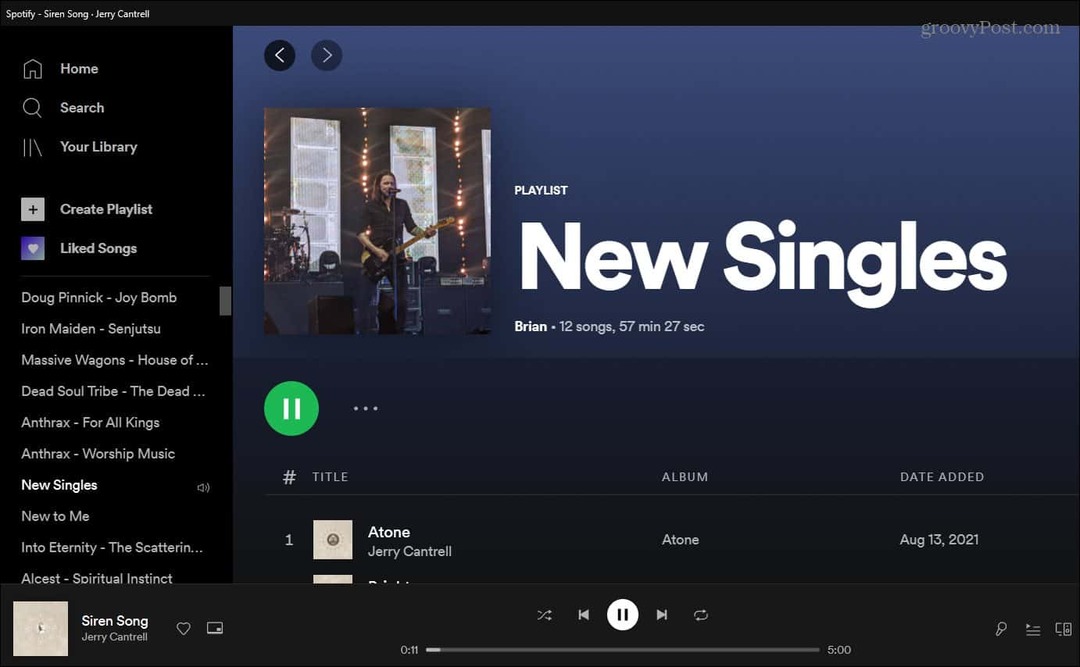Gmail wyglądał tak samo od czasu wydania w 2004 r. I chociaż jest przyjazny i znajomy, robi się już nieco starszy… Google tak myślał! Google tylko ogłosił że Gmail zostanie poddany liftingowi w ciągu najbliższych kilku tygodni, aby „usuń bałagan i spraw, aby był tak piękny, jak potężny“. Gmail nie jest sam, Kalendarz Google otrzyma także nową skórkę w „najbliższych dniach”. Jeśli chcesz zajrzeć i sprawdzić nowy wygląd - po prostu wykonaj czynności opisane w dzisiejszym groovyPost.
Gmail wyglądał tak samo od czasu wydania w 2004 r. I chociaż jest przyjazny i znajomy, robi się już nieco starszy… Google tak myślał! Google tylko ogłosił że Gmail zostanie poddany liftingowi w ciągu najbliższych kilku tygodni, aby „usuń bałagan i spraw, aby był tak piękny, jak potężny“. Gmail nie jest sam, Kalendarz Google otrzyma także nową skórkę w „najbliższych dniach”. Jeśli chcesz zajrzeć i sprawdzić nowy wygląd - po prostu wykonaj czynności opisane w dzisiejszym groovyPost.
Krok 1
Zaloguj się do Gmaila. W prawym górnym rogu okna Gmaila Kliknij menu opcji (klucz) i KliknijUstawienia poczty.
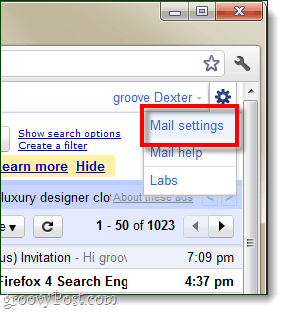
Krok 2
Z kart ustawień WybierzTematy. Teraz zejdź na dół i Kliknij jeden z motywów podglądu. Nazywają się:
- Preview (gęsty) - aka skondensowany
- Zapowiedź
Wskazówka: Gęsty jest lepszy dla małych ekranów.
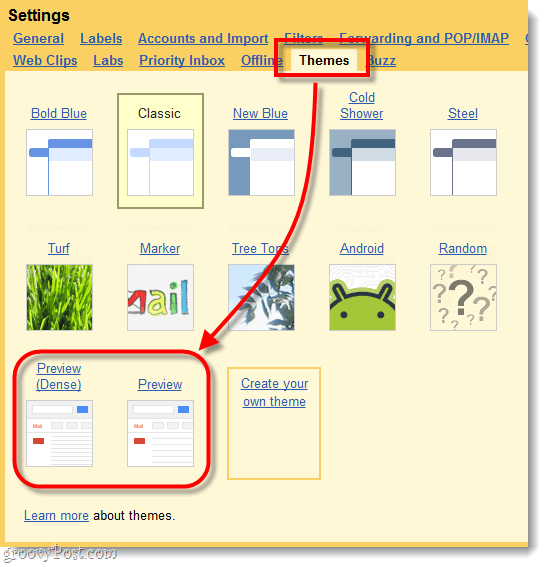
Gotowy!
Jak tylko Kliknij jeden z motywów, który powinien natychmiast zastosować. Pamiętaj, że tak jest tylko podgląd, więc może być jeszcze kilka zmian, zanim motyw stanie się nowym domyślnym.
Oto jak wygląda skrzynka odbiorcza, a poniżej będzie wyglądać „widok wiadomości” w otwartych wiadomościach e-mail.
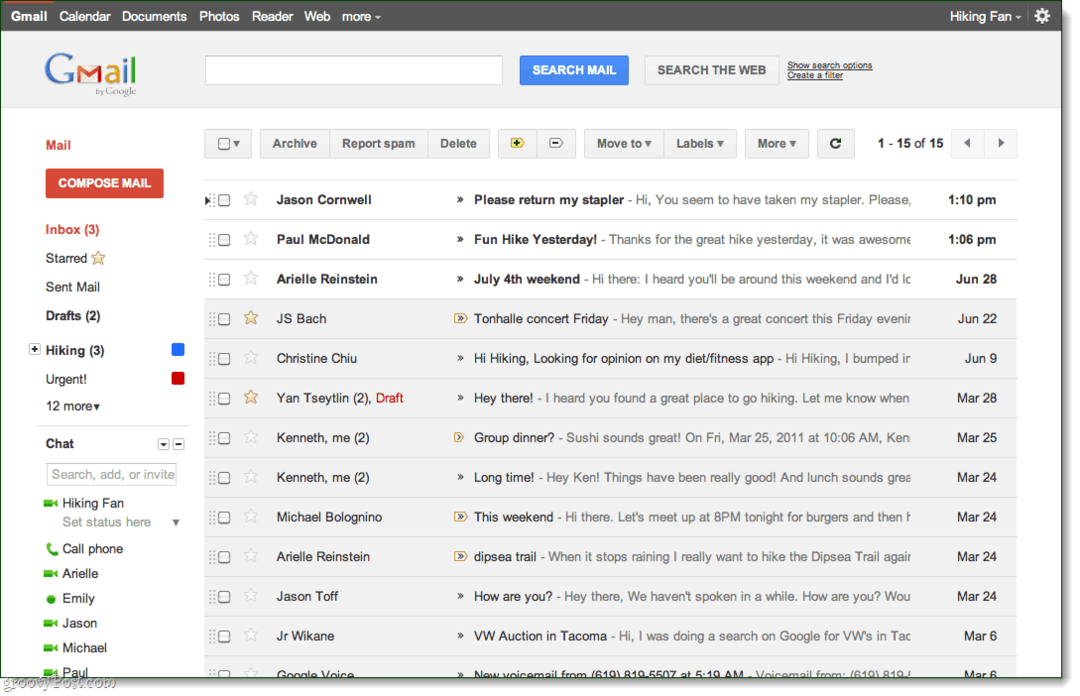
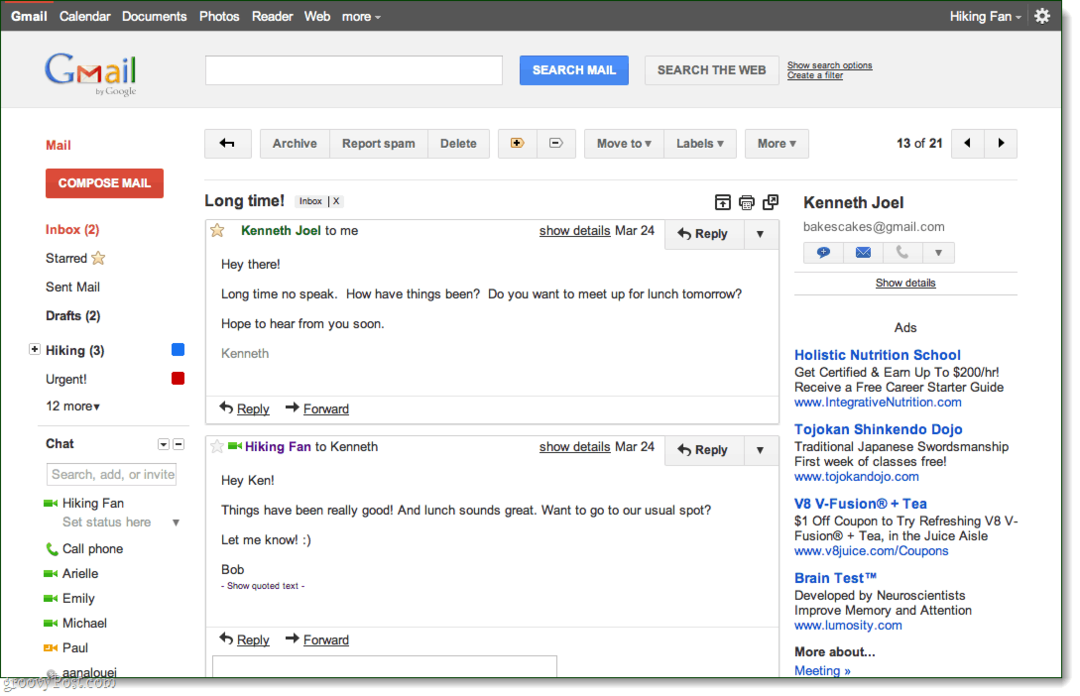
Huh… Czy to tylko ja, czy ten nowy interfejs wygląda dokładnie tak jak Goole +?